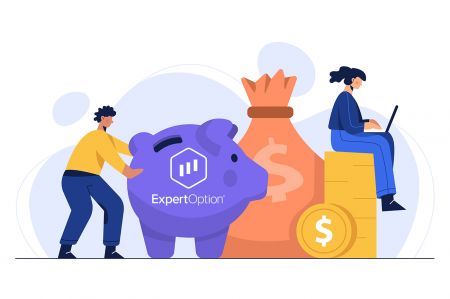ExpertOption сайтында кантип катталып, акча салса болот
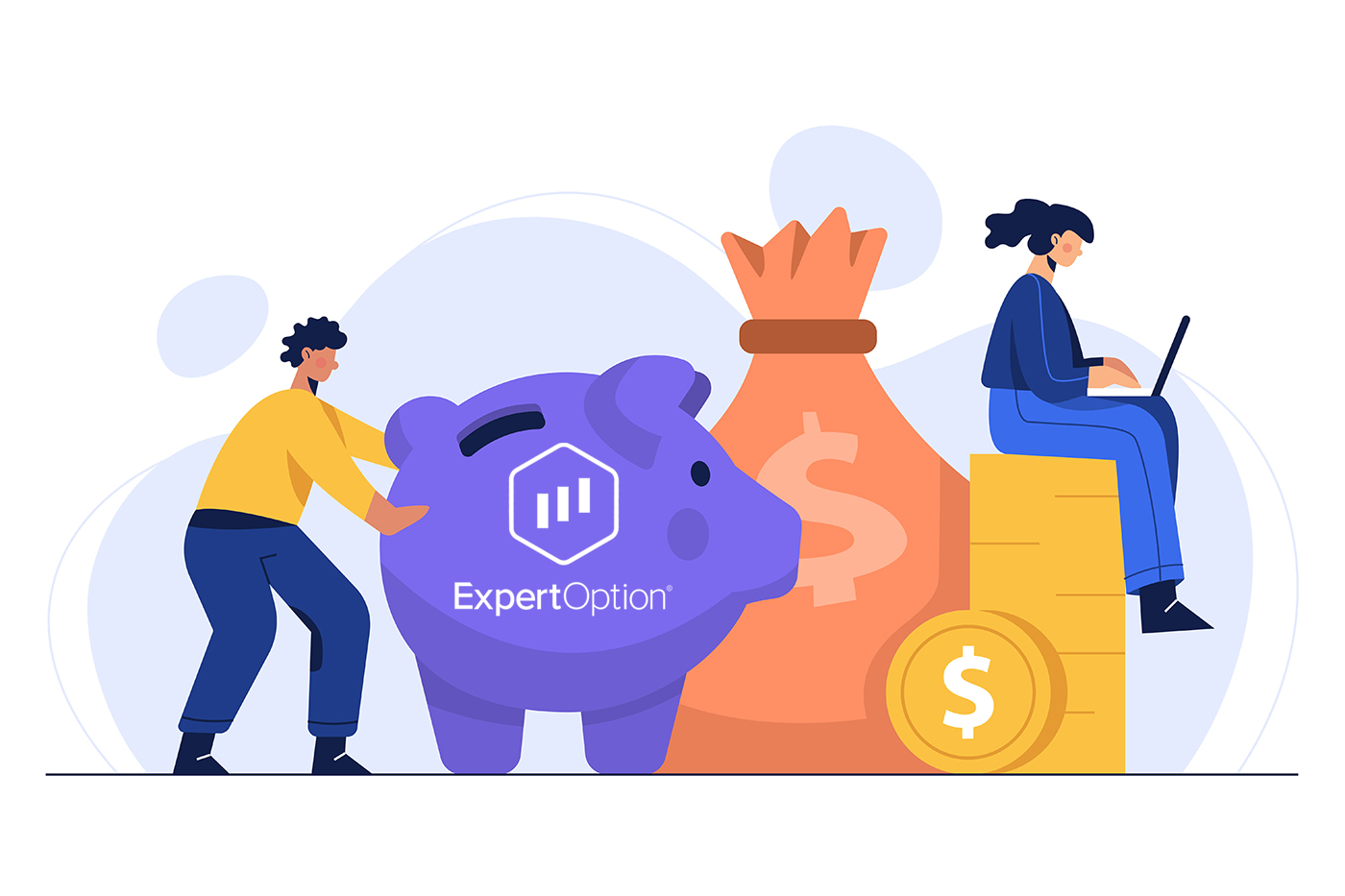
ExpertOptionке кантип катталса болот
Соода интерфейсин 1 чыкылдатуу менен баштаңыз
Платформада каттоо бир нече чыкылдатуудан турган жөнөкөй процесс. 1 чыкылдатуу менен соода интерфейсин ачуу үчүн, "Акысыз демонстрацияны байкап көрүү" баскычын басыңыз.

Бул сизди Демо эсебинде $10,000 менен соодалоону баштоо үчүн Демо соода барагына алып барат. Каттоо эсебин

колдонууну улантуу үчүн, сооданын жыйынтыгын сактап, чыныгы эсеп менен соода кыла аласыз. ExpertOption каттоо эсебин түзүү үчүн "Чыныгы эсепти ачуу" баскычын чыкылдатыңыз.

Үч жеткиликтүү вариант бар: төмөнкүдөй электрондук почта дарегиңиз, Facebook аккаунтуңуз же Google аккаунтуңуз менен кирүү. Сизге керек болгон нерсе - каалаган ылайыктуу ыкманы тандап, сырсөздү түзүү.
Электрондук почта менен кантип катталса болот
1. Сиз үстүңкү оң бурчтагы
“ Чыныгы аккаунт ” баскычын чыкылдатуу менен платформада каттоо эсебине каттала аласыз. 2. Катталуу үчүн бардык керектүү маалыматтарды толтуруп, "Аккаунт ачуу" баскычын басыңыз.

- Жарактуу электрондук почта дарегин киргизиңиз.
- Күчтүү сырсөз түзүңүз .
- Сиз ошондой эле "Жолдор жана шарттарды" окуп, аны текшеришиңиз керек.

Куттуктайбыз! Сиз ийгиликтүү катталдыңыз. Жандуу сооданы баштоо үчүн сиз өзүңүздүн эсебиңизге инвестиция салышыңыз керек (Мималдуу депозит 10 АКШ доллары).
ExpertOptionде депозитти кантип салуу керек

Картанын маалыматтарын киргизип, "Каражат кошуу..." баскычын басыңыз.

Эми сиз ийгиликтүү депозит салгандан кийин чыныгы эсеп менен соода кыла аласыз.
Демо каттоо эсебин колдонгуңуз келсе, "REAL ACCOUNT" баскычын чыкылдатып, "DEMO ACCOUNT" дегенди тандаңыз. Демо эсеп - бул платформа менен таанышуу, ар кандай активдер боюнча соода жөндөмүңүздү практикалоо жана реалдуу убакыт диаграммасында жаңы механиканы сынап көрүү куралы.

Акыры, сиз электрондук почтаңызга киресиз, ExpertOption сизге ырастоо катын жөнөтөт. Каттоо эсебиңизди активдештирүү үчүн ошол почтадагы баскычты басыңыз. Ошентип, сиз каттоо эсебиңизди каттоону жана активдештирүүнү аяктайсыз.

Фейсбук аккаунту менен кантип катталса болот
Ошондой эле, сизде Facebook аккаунту аркылуу аккаунтуңузду ачуу мүмкүнчүлүгү бар жана муну бир нече жөнөкөй кадам менен жасай аласыз:
1. "Терms and Conditions" дегенди текшерип, Facebook баскычын басыңыз

2. Facebook кирүү терезеси ачылат, анда сизге керек болот. Фейсбукта катталуу үчүн колдонгон электрондук почтаңыздын дарегин киргизүү үчүн
3. Facebook аккаунтуңуздан сырсөздү киргизиңиз
4.

“Кирүү” баскычын чыкылдатыңыз “Кирүү” баскычын басканда ExpertOption мүмкүнчүлүгүн сурап жатат: Сиздин атыңыз жана профиль сүрөтү жана электрондук почта дареги. "Улантуу..." баскычын басыңыз.

Андан кийин сиз автоматтык түрдө ExpertOption платформасына багытталасыз.
Google каттоо эсеби менен кантип катталуу керек
1. Google аккаунту менен кирүү үчүн, "Терms and Conditions" текшерип, каттоо формасындагы тиешелүү баскычты басыңыз.

2. Жаңы ачылган терезеде телефон номериңизди же электрондук почтаңызды киргизип, "Кийинки" баскычын басыңыз.

3. Андан кийин Google каттоо эсебиңиздин сырсөзүн киргизип, "Кийинки" баскычын басыңыз.

Андан кийин, кызматтан электрондук почта дарегиңизге жөнөтүлгөн көрсөтмөлөрдү аткарыңыз.
ExpertOption iOS колдонмосуна катталыңыз
Эгер сизде iOS мобилдик түзмөгү болсо, App Store же бул жерден расмий ExpertOption мобилдик тиркемесин жүктөп алышыңыз керек болот . Жөн гана "ExpertOption - Mobile Trading" тиркемесин издеп, iPhone же iPad'иңизге жүктөп алыңыз.Соода платформасынын мобилдик версиясы анын веб версиясы менен дал келет. Демек, соода жана акча каражаттарын которууда эч кандай көйгөйлөр болбойт.

Андан кийин ExpertOption тиркемесин ачыңыз, сиз соода платформасын көрөсүз, графиктин кайда кетерин алдын ала айтуу үчүн "Сатып алуу" же "Сатуу" баскычын басыңыз.

Эми сиз Demo эсебинде $10,000 менен сооданы уланта аласыз.

Ошондой эле iOS мобилдик платформасында "Чыныгы эсеп" баскычын чыкылдатуу менен аккаунт ача аласыз.

- Жарактуу электрондук почта дарегин киргизиңиз.
- Күчтүү сырсөз түзүңүз .
- Сиз ошондой эле "Жоболорду жана шарттарды" кабыл алышыңыз керек
- "Каттоо эсебин түзүү" баскычын чыкылдатыңыз

Куттуктайбыз! Сиз ийгиликтүү катталдыңыз, эми сиз накта эсеп менен депозитке салып, соода кыла аласыз

ExpertOption Android колдонмосуна катталыңыз
Эгер сизде Android мобилдик түзмөгүңүз болсо, Google Play же бул жерден расмий ExpertOption мобилдик тиркемесин жүктөп алышыңыз керек болот . Жөн гана "ExpertOption - Mobile Trading" колдонмосун издеп, аны түзмөгүңүзгө жүктөп алыңыз.
Соода платформасынын мобилдик версиясы анын веб версиясы менен дал келет. Демек, соода жана акча каражаттарын которууда эч кандай көйгөйлөр болбойт. Мындан тышкары, Android үчүн ExpertOption соода колдонмосу онлайн соода үчүн мыкты колдонмо болуп эсептелет. Ошентип, ал дүкөндө жогорку рейтингге ээ.

Андан кийин ExpertOption тиркемесин ачыңыз, сиз соода платформасын көрөсүз, графиктин кайда кетерин алдын ала айтуу үчүн "Сатып алуу" же "Сатуу" баскычын басыңыз.

Эми сиз Demo эсебинде $10,000 менен сооданы уланта аласыз.

Сиз ошондой эле Android мобилдик платформасында "DEMO BALANCE" баскычын басып, андан кийин "Чыныгы эсепти ачуу" баскычын чыкылдатуу менен эсеп ача аласыз.

- Жарактуу электрондук почта дарегин киргизиңиз.
- Күчтүү сырсөз түзүңүз .
- Сиз ошондой эле "Жоболорду жана шарттарды" кабыл алышыңыз керек
- "Каттоо эсебин түзүү" баскычын чыкылдатыңыз

Куттуктайбыз! Сиз ийгиликтүү катталдыңыз, эми сиз

реалдуу эсеп менен депозитке салып, соода кыла аласыз.
Mobile Web Version боюнча ExpertOption каттоо эсебине катталыңыз
ExpertOption соода платформасынын мобилдик веб версиясында соода кылгыңыз келсе, аны оңой эле жасай аласыз. Башында, мобилдик түзмөгүңүздө браузериңизди ачыңыз. Андан кийин, " experoption.com " издеп , брокердин расмий сайтына кириңиз.
Жогорку оң бурчтагы "Чыныгы эсеп" баскычын чыкылдатыңыз.

Бул кадамда биз дагы эле маалыматтарды киргизебиз: электрондук почта, сырсөз, кабыл алуу "Жолдор жана шарттар" жана чыкылдатуу "Ачык эсеп"

Куттуктоо! Сиз ийгиликтүү катталдыңыз, Эми сиз накта эсеп менен депозит салып, соода баштасаңыз болот

Соода платформасынын мобилдик веб версиясы анын кадимки веб версиясы менен дал келет. Демек, соода жана акча каражаттарын которууда эч кандай көйгөйлөр болбойт.
Же биринчиден демо эсеби менен соода кылгыңыз келсе, меню сөлөкөтүн

чыкылдатуу менен "Соода" чыкылдатыңыз.

Аккаунттарды Реал аккаунттан демо эсепке которуу

Сизде $10,000 демо эсеби болот.

Көп берилүүчү суроолор (FAQ)
Демо аккаунт барбы?
Биз сизге соода платформасынын артыкчылыктарын баалоо үчүн 10 000 виртуалдык акчанын балансы менен демо эсепти колдонууну сунуштайбыз.
Мен практика эсебине канча акча таба алам?
Сиз практика эсебинде бүтүргөн транзакциялардан эч кандай пайда ала албайсыз. Сиз виртуалдык каражаттарды аласыз жана виртуалдык транзакцияларды жасайсыз. Бул окутуу максаттары үчүн гана арналган. Чыныгы акчаны колдонуу менен соода кылуу үчүн сиз накталай эсепке акча каражаттарын салышыңыз керек.
Көнүгүү эсеби менен чыныгы эсептин ортосунда кантип которулсам болот?
Эсептердин ортосунда которулуу үчүн, жогорку борбордогу бурчтагы балансыңызды чыкылдатыңыз. Соода бөлмөсүндө экениңизди текшериңиз. Ачылган панель сиздин бардык каттоо эсептериңизди көрсөтөт: чыныгы эсебиңиз жана практика эсебиңиз. Соода үчүн колдонуу үчүн аны активдүү кылуу үчүн аны басыңыз.
ExpertOption акчаны кантип салуу керек
Депозитти кантип жасасам болот?
Дебеттик же кредиттик карта (VISA, MasterCard), Intenet Banking, Perfect Money, Skrill, WebMoney... же Crypto сыяктуу электрондук капчыкты колдонуу менен депозитке сала аласыз.Минималдуу депозит 10 АКШ доллары. Эгерде сиздин банк эсебиңиз башка валютада болсо, акча каражаттары автоматтык түрдө конвертацияланат.
Биздин көптөгөн соодагерлер банктык карталардын ордуна E-төлөмдөрдү колдонууну каалашат, анткени ал акчаны алуу үчүн тезирээк.
Жана бизде сиз үчүн жакшы жаңылык бар: Сиз депозит салганыңызда биз эч кандай комиссия албайбыз.
Банк карталары (VISA/ MasterCard)
1. ExpertOption.com веб-сайтына же мобилдик колдонмосуна кириңиз.2. Соода эсебиңизге кириңиз.
3. Сол жогорку бурчтагы менюдан “Финансы” дегенди басып, “Депозит” баскычын басыңыз.

4. Сиздин эсепке акча каражаттарын салуу үчүн бир нече жолдору бар, сиз каалаган дебеттик жана кредиттик карта аркылуу депозит салсаңыз болот. Карта жарактуу жана сиздин атыңызга катталган жана эл аралык онлайн транзакцияларды колдоого тийиш. "VISA / MasterCard" тандоо.

5. Депозиттин суммасын кол менен киргизип же тизмеден бирин тандасаңыз болот.

6. Система сизге депозиттик бонус сунуш кылышы мүмкүн, депозитти көбөйтүү үчүн бонусту колдонуңуз. Андан кийин, "УЛАНТУУ" баскычын басыңыз.

5. Сиз жаңы баракчага багытталасыз, анда сизден картаңыздын номерин, карта ээсинин аты-жөнүн жана CVV кодду киргизүүнү талап кылат.

CVV же СVС коду - бул онлайн транзакциялар учурунда коопсуздук элементи катары колдонулган 3 орундуу код. Бул картаңыздын арткы бетиндеги кол коюу сызыгында жазылган. Төмөнкүдөй көрүнөт.

Транзакцияны аяктоо үчүн "Каражат кошуу ..." баскычын басыңыз.

Эгер транзакцияңыз ийгиликтүү аяктаса, ырастоо терезеси пайда болуп, акчаңыз дароо эсебиңизге түшөт.

Интернет-банкинг
1. ExpertOption.com веб-сайтына же мобилдик колдонмосуна кириңиз.2. Соода эсебиңизге кириңиз.
3. Сол жогорку бурчтагы менюдан “Финансы” дегенди басып, “Депозит” баскычын басыңыз.

4. "Банктары..." тандаңыз.

5. Депозиттин суммасын кол менен киргизип же тизмеден бирин тандасаңыз болот.

6. Система сизге депозиттик бонус сунуш кылышы мүмкүн, депозитти көбөйтүү үчүн бонусту колдонуңуз. Андан кийин, "УЛАНТУУ" баскычын басыңыз.

5. Сиз банкты тандооңуз керек болгон жаңы баракчага багытталасыз.

Банкыңыздан ExpertOptionке акча салуу үчүн керектүү маалыматтарды киргизиңиз.

Эгер транзакцияңыз ийгиликтүү аяктаса,

Электрондук төлөмдөр
1. ExpertOption.com веб-сайтына же мобилдик колдонмосуна кириңиз.2. Соода эсебиңизге кириңиз.
3. Сол жогорку бурчтагы менюдан “Финансы” дегенди басып, “Депозит” баскычын басыңыз.
 4. Мисал катары "WebMoney" тандаңыз.
4. Мисал катары "WebMoney" тандаңыз.

5. Депозиттин суммасын кол менен киргизип же тизмеден бирин тандасаңыз болот.

6. Система сизге депозиттик бонус сунуш кылышы мүмкүн, депозитти көбөйтүү үчүн бонусту колдонуңуз. Андан кийин, "УЛАНТУУ" баскычын басыңыз.
 5. Сиз ExpertOption акча салуу үчүн керектүү маалыматтарды киргизүү керек болгон жаңы баракка багытталасыз.
5. Сиз ExpertOption акча салуу үчүн керектүү маалыматтарды киргизүү керек болгон жаңы баракка багытталасыз.

Эгер транзакцияңыз ийгиликтүү аяктаса, ырастоо терезеси пайда болуп, акчаңыз дароо эсебиңизге түшөт.

Crypto
1. ExpertOption.com веб-сайтына же мобилдик колдонмосуна кириңиз.2. Соода эсебиңизге кириңиз.
3. Сол жогорку бурчтагы менюдан “Финансы” дегенди басып, “Депозит” баскычын басыңыз.
 4. "Крипто" же "Binance Pay" тандаңыз.
4. "Крипто" же "Binance Pay" тандаңыз.

5. Депозиттин суммасын кол менен киргизип же тизмеден бирин тандасаңыз болот.

6. Система сизге депозиттик бонус сунуш кылышы мүмкүн, депозитти көбөйтүү үчүн бонусту колдонуңуз. Андан кийин, "УЛАНТУУ" баскычын басыңыз.

5. Сиз даректи алып, ошол дарекке так крипто жөнөтө турган жаңы баракчага багытталасыз.

Төлөмүңүз тармак тарабынан тастыкталгандан кийин бүтөт. Ырастоо убактысы ар кандай болушу мүмкүн жана төлөнүүчү төлөмгө жараша болот.
Жогорку статус - көбүрөөк артыкчылыктар
| Микро | Негизги | Silver | Алтын | Платина | Эксклюзив |
| Жарык баштоону каалагандар үчүн. Даяр болгондо жогорку статуска көтөрүлүңүз |
Жарык баштоону каалагандар үчүн. Даяр болгондо жогорку статуска көтөрүлүңүз | Биздин кардарлардын көбү Silver эсеби менен башталат. Акысыз консультациялар камтылган | Акылдуу инвестициялар Алтын эсеп менен башталат. Артыкчылыктуу өзгөчөлүктөр менен аккаунтуңуздан көбүрөөк пайда алыңыз | Биздин мыкты тажрыйбабыз жана олуттуу инвесторлор үчүн өзгөчө эсеп башкаруу | Кошумча маалымат алуу үчүн аккаунт менеджериңизден сураңыз |
|
10 доллардан
|
50 доллардан
|
500 доллардан
|
2500 доллардан
|
5000 доллардан баштап
|
Чакыруу гана |
Каттоо эсебинин түрлөрү
| Микро | Негизги | Silver | Алтын | Платина | Эксклюзив | |
|
Окуу материалдары
|
||||||
|
Күнүмдүк рынокту карап чыгуу жана каржылык изилдөө
|
||||||
|
Приоритеттүү алып салуу
|
||||||
|
Бир убакта ачылган бүтүмдөрдүн максималдуу саны
|
10
|
10 | 15 | 30 | чек жок | чек жок |
|
Келишимдин максималдуу суммасы
|
$10
|
$25 | $250 | $1000 | 2000 доллар | 3000 доллар |
|
Активдин кирешеси көбөйдү
|
0
|
0 | 0 | 2% чейин | 4% чейин | 6% чейин |